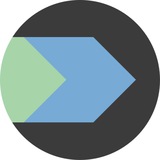Хотите пиздатого девопса?
Отдаю вам в хантинг проверенного девопс-специалиста. Хантим на удалёнку, офис — мимо!
Если твой бюджет ниже 150к можешь даже не писать, а если ты деловой человек, то милости просим.
Можно бесконечно это описывать, короче уверенный стек и скиллы выживания в айти за спиной.
Макс прошел LF и по его скиллам скажу так — моё почтение, снимаю шляпу! Работа на максимальный результат. Было бы у меня 150к я бы без раздумий забрал его кубыкотам крутить.
А вы говорите кадровый голод. Собеседуйте, делитесь с HRами, личная рекомендация. Полное резюме скинет сам. 👇
Контакт с Максом: @neva_eva
tags: #HR #хантим
—
🔔 @bashdays➡️ @gitgate
Отдаю вам в хантинг проверенного девопс-специалиста. Хантим на удалёнку, офис — мимо!
Если твой бюджет ниже 150к можешь даже не писать, а если ты деловой человек, то милости просим.
Макс, 35 лет, ищет работу, в меру упитанный мужчина, обладатель сокровенных знаний, закрыл ящик Пандоры, забрал душу у Шанг Тсунга, прыгал из самолета без парашюта, горел, делал сам себе искусственное дыхание. Опыт ёпта!
- Девопс ин де хаус
- Программист на yaml
- Широчайшие познания в aws
- Пайпы, ансиблы, докеры и вся байда
- Сети, роутинг, фаерволы
- Опыт работы в иностранных компаниях
- Часовой пояс? Наверное похуй!
- Linux, мониторинг, golang, java, bash…
Можно бесконечно это описывать, короче уверенный стек и скиллы выживания в айти за спиной.
Макс прошел LF и по его скиллам скажу так — моё почтение, снимаю шляпу! Работа на максимальный результат. Было бы у меня 150к я бы без раздумий забрал его кубы
А вы говорите кадровый голод. Собеседуйте, делитесь с HRами, личная рекомендация. Полное резюме скинет сам. 👇
Контакт с Максом: @neva_eva
tags: #HR #хантим
—
Please open Telegram to view this post
VIEW IN TELEGRAM
Как проверить tar.gz без распаковки?
ㅤ
Да все просто, для начала создаем архив:
На выходе получаем годный
Для этого запускаем:
Ключ «t» как раз и запускает необходимый тест. Если все хорошо, то команда вернет статус:
Теперь ломаем архив:
И после проверки получаем:
А
Еще можно протестировать так:
Ну или банально распаковать в дев/нуль:
Bash скрипт для проверки может выглядеть так:
Чмодим и запускаем:
Такие дела.
Чуть позже покажу какие есть способы проверять целостность архивов которые ты заливаешь в s3. Очень полезно это проверять в рамках бекапов, когда локально оно у тебя все хорошо, а в s3 все нахуй битое-побитое лежит.
tags: #linux #bash
—
🔔 @bashdays➡️ @gitgate
ㅤ
Да все просто, для начала создаем архив:
tar -czvf bashdays.tar.gz /etc
На выходе получаем годный
bashdays.tar.gz. Теперь нужно проверить, что этот архив действительно годный и случайно не побился.Для этого запускаем:
tar -tzf bashdays.tar.gz
Ключ «t» как раз и запускает необходимый тест. Если все хорошо, то команда вернет статус:
echo $? ага выдаёт 0. Отлично!Теперь ломаем архив:
truncate -s -10 bashdays.tar.gz
И после проверки получаем:
tar -tzf bashdays.tar.gz
gzip: stdin: unexpected end of file
tar: Child returned status 1
tar: Error is not recoverable: exiting now
А
echo $? ага выдаёт 2. Ага. Зная это ты можешь тестировать архивы без распаковки и затем заливать их например в s3.Еще можно протестировать так:
gzip -t bashdays.tar.gz
Ну или банально распаковать в дев/нуль:
tar -xzf bashdays.tar.gz -O > /dev/null
Bash скрипт для проверки может выглядеть так:
#!/bin/bash
# Проверяем, передан ли аргумент
if [ $# -ne 1 ]; then
echo "Использование: $0 <файл архива>"
exit 1
fi
ARCHIVE="$1"
# Проверяем, существует ли файл
if [ ! -f "$ARCHIVE" ]; then
echo "Ошибка: файл '$ARCHIVE' не найден!"
exit 2
fi
# Определяем тип архива
if [[ "$ARCHIVE" == *.tar.gz || "$ARCHIVE" == *.tgz ]]; then
echo "Архив '$ARCHIVE' определён как tar.gz"
FORMAT="tar.gz"
elif [[ "$ARCHIVE" == *.tar ]]; then
echo "Архив '$ARCHIVE' определён как tar"
FORMAT="tar"
else
echo "Ошибка: неподдерживаемый формат архива!"
exit 3
fi
# Проверяем целостность архива
echo "Проверка содержимого архива..."
if ! tar -tzf "$ARCHIVE" &>/dev/null; then
echo "Ошибка: tar.gz архив повреждён!"
exit 4
fi
if [[ "$FORMAT" == "tar.gz" ]]; then
echo "Дополнительная проверка gzip..."
if ! gzip -t "$ARCHIVE" &>/dev/null; then
echo "Ошибка: gzip-архив повреждён!"
exit 5
fi
fi
echo "Архив '$ARCHIVE' проверен: ошибок не обнаружено."
exit 0
Чмодим и запускаем:
chmod +x check_tar.sh
./check_tar.sh bashdays.tar.gz
Такие дела.
Чуть позже покажу какие есть способы проверять целостность архивов которые ты заливаешь в s3. Очень полезно это проверять в рамках бекапов, когда локально оно у тебя все хорошо, а в s3 все нахуй битое-побитое лежит.
tags: #linux #bash
—
Please open Telegram to view this post
VIEW IN TELEGRAM
1
This media is not supported in your browser
VIEW IN TELEGRAM
А у нас тут это — ssh_commander
Эта штука позволяет запускать команды по ssh на нескольких серверах одновременно.
Ни циклов тебе, ни ансиблов, для быстрых манипуляций — сгодится. Написан на змеях.
В коробке много еще всяких фишек, посмотри на досуге ради интереса, авось в хозяйстве сгодится.
➡️ Проект на гитхабе
Заявлена поддержка винды, маков, хуяков.
tags: #linux #utils
—
🔔 @bashdays➡️ @gitgate
Эта штука позволяет запускать команды по ssh на нескольких серверах одновременно.
Что прикольно — можно выполнять команды из файлов. Нахуячил инструкций в файл, скормил этой тулзе, запустил. Вуаля!
Ни циклов тебе, ни ансиблов, для быстрых манипуляций — сгодится. Написан на змеях.
В коробке много еще всяких фишек, посмотри на досуге ради интереса, авось в хозяйстве сгодится.
Заявлена поддержка винды, маков, хуяков.
tags: #linux #utils
—
Please open Telegram to view this post
VIEW IN TELEGRAM
1
Здрасти мои хорошие!
Рассмотрим ситуацию — злодеи устроили нагрузочное тестирование и натравили на твой ламповый стартап какой-нибудь «яндекс-танк».
ㅤ
😲 Подключить DDosGuard или Кратор!
Эт я пеню, ценник на такие услуги — моё почтение, да и по функционалу там очень даже всё урезано. А cloudflare по регламенту компании запрещен. Замкнутый круг.
Ну так что делать то?
Да блядь nginx затюнить и отбить всю эту хуйню-муйню. Понятно дело оно особо при дидосах не спасет, но со сканерами и «танками» заебись справится.
В nginx есть параметр
Поехали настраивать.
Создаем файл
Для рейта есть такая табличка:
тестируем так:
И смотрим нет ли ошибок 503 Слишком дохуя запросов и корректно ли отрабатывает лимит.
🅰️ 🅰️
Сука! А как рассчитать эту 20m памяти? Щаа…
Пардон, хуйню сморозил, давай на котиках:
То есть, зона
А откуда взялось 128?
Как я написал выше nginx хранит каждого уникального клиента (ключ
Есть такая табличка:
Да, еще можно настроить
Например:
Клиенту разрешается до 400 мгновенных запросов, а затем он попадает в ограничение 200r/s.
Теперь по мапингам и гео хуйне.
В первом блоке про гео:
1. Все пользователи получат
2. Те, кто с
Во втором блоке про мапинг:
1. Если
2. Если
Короче делаем что-то вроде белого списка и кто в него не входит — идёт нахуй! Надеюсь понятно объяснил.
Теперь чтобы вся эта поебота заработала, нужно прописать в нужный локейшен:
Ну а чтобы отдавать нужный статус при достижении лимита, делаем:
Возвращаем 429 Слишком дохуя запросов, вместо стандартного 503.
Бездумно это настраивать не советую, могут пострадать обычные пользователи, а вот если всё вдумчиво сделать — спасешь свой стартап от злых писек.
➡️ Ну и сыпь в комменты свои варианты!
tags: #nginx #devops #security
—
🔔 @bashdays➡️ @gitgate
Рассмотрим ситуацию — злодеи устроили нагрузочное тестирование и натравили на твой ламповый стартап какой-нибудь «яндекс-танк».
ㅤ
Эт я пеню, ценник на такие услуги — моё почтение, да и по функционалу там очень даже всё урезано. А cloudflare по регламенту компании запрещен. Замкнутый круг.
Ну так что делать то?
Да блядь nginx затюнить и отбить всю эту хуйню-муйню. Понятно дело оно особо при дидосах не спасет, но со сканерами и «танками» заебись справится.
В nginx есть параметр
limit_req_zone, он то нам и пригодится. Этот параметр ограничивает количество одновременных запросов с одного айпишника.Поехали настраивать.
Создаем файл
/etc/nginx/conf.d/assholes.confgeo $limited {
default 1;
192.168.1.1 0; # Этот IP не лимитируется
10.0.0.0/24 0; # 10.0.0.0/24 тоже без ограничений
}
map $limited $limit {
1 $binary_remote_addr;
0 "";
}
limit_req_zone $limit zone=bashdays:20m rate=200r/s; limit_req_zone - ключ для отслеживания запросов.$binary_remote_addr - системная переменная nginx, внутри хранит ip адрес клиента.zone=bashdays:20m - произвольное имя зоны, 20m это объём памяти в мегабайтах для хранения данных. В этой зоне хранятся данные о количестве запросов от каждого уникального клиента.rate=200r/s - ограничение равное 200 запросов в секунды с одного ip клиента. Для рейта есть такая табличка:
Сценарий rate burst
-------------------------------------------
API с высокой нагрузкой 100r/s 200
Средний веб-сайт 50r/s 100
Анти-DDoS защита 10r/s 20
CDN или кеширующий прокси 500r/s 1000
тестируем так:
ab -n 1000 -c 50 http://bashdays.ru/
wrk -t4 -c100 -d10s http://bashdays.ru/
И смотрим нет ли ошибок 503 Слишком дохуя запросов и корректно ли отрабатывает лимит.
Сука! А как рассчитать эту 20m памяти? Щаа…
Максимальное количество клиентов = размер зоны в байтах / размерзаписинаклиента
Пардон, хуйню сморозил, давай на котиках:
Пример расчёта для 20m (20 мегабайт = 20 × 1024 × 1024 = 20 971 520 байт):
20 971 520 / 128 = 163 840
То есть, зона
20m может хранить лимиты примерно для 163 тысяч уникальных клиентов одновременно.А откуда взялось 128?
Как я написал выше nginx хранит каждого уникального клиента (ключ
$binary_remote_addr или другое значение) в зоне, используя примерно 128 байт на запись.Есть такая табличка:
< 20 000 = 4m
~80 000 = 10m
~160 000 = 20m
500 000+ = 64m
Да, еще можно настроить
burst для резких пиков. burst позволяет временно превышать rate, прежде чем включится жёсткий лимит.Например:
limit_req zone=bashdays burst=400 nodelay;
Клиенту разрешается до 400 мгновенных запросов, а затем он попадает в ограничение 200r/s.
nodelay означает, что первые 400 запросов проходят сразу, а потом начинается строгий лимит.Теперь по мапингам и гео хуйне.
В первом блоке про гео:
1. Все пользователи получат
$limited = 1 (по умолчанию).2. Те, кто с
192.168.1.1 или из 10.0.0.0/24, получат $limited = 0 и не будут ограничены.Во втором блоке про мапинг:
1. Если
$limited = 1, то $limit = $binary_remote_addr (IP-адрес клиента).2. Если
$limited = 0, то $limit = "", и клиент не попадает в limit_req_zone.
Короче делаем что-то вроде белого списка и кто в него не входит — идёт нахуй! Надеюсь понятно объяснил.
Теперь чтобы вся эта поебота заработала, нужно прописать в нужный локейшен:
location / {
limit_req zone=bashdays burst=10 nodelay;
try_files $uri $uri/ /index.php?$args;
} Про burst и nodelay выше уже рассказывал.
Ну а чтобы отдавать нужный статус при достижении лимита, делаем:
location / {
limit_req_status 429;
limit_req zone=bashdays burst=10 nodelay;
try_files $uri $uri/ /index.php?$args;
}Возвращаем 429 Слишком дохуя запросов, вместо стандартного 503.
Бездумно это настраивать не советую, могут пострадать обычные пользователи, а вот если всё вдумчиво сделать — спасешь свой стартап от злых писек.
tags: #nginx #devops #security
—
Please open Telegram to view this post
VIEW IN TELEGRAM
Очередные грабли на которые в LF многие наступили.
ㅤ
Есть nginx с такой конфигурацией:
И есть приложение:
Плюс к нему Dockerfile:
Собираем и запускаем контейнер:
Идем в браузере на
Важно! Уже по этой ошибке можно сделать какие-то выводы, эт не стандартная ошибка от nginx, а значит запрос отлично доходит до приложения. Но где-то внутри приложения теряется. Тренируй насмотренность, у nginx ошибки обычно по центру выводятся, а тут align вправо.
Еще как вариант, можешь остановить контейнер и еще раз в браузере тыкнуться, если получишь 502 Плохой шлюх, то значит что nginx нормально всё у тебя передает запросы на Flask. Но где-то внутри Flask происходит какое-то гавнище.
А что случилось? Всёж верно? Локейшен в nginx прописан, прокси-пасс тоже присутствует, где ответ от приложения?
Все дело в слэшах!
В конце порта 5000 ставим слэш и проверяем. Хуяк и оно начинает работать!
Что вообще происходит?
Когда мы делаем локейшен без последнего слэша в прокси-пассе, nginx проксирует запросы на приложение без изменения пути.
То есть приложение
А когда мы добавляем слэш, nginx добавляет путь после
Короче опять заумно расписал, давай снова на котиках!
➡️ Без слэша запрос
➡️ С слэшем запрос
В общем с конечным слэшем nginx «удаляет» часть пути
Вот и вся наука. Грабли прям жизненные и порой доставляют проблемы с многочасовым дебагом.
Так что держи это в голове, если с виду вроде все правильно, но не работает, пиздани в конце слэш, типа метод тыка.
Вечерком еще чтива подвезу, случайно набрал интеграций, теперь отдуваюсь.
tags: #nginx #devops #linuxfactory
—
🔔 @bashdays➡️ @gitgate
ㅤ
Есть nginx с такой конфигурацией:
server {
listen 80;
server_name _;
location /app {
proxy_pass http://localhost:5000;
}
}И есть приложение:
from flask import
Flask app = Flask(__name__)
@app.route('/')
def hello():
return 'Привет, Linux Factory!'
if __name__ == '__main__':
app.run(host='0.0.0.0', debug=True)
Плюс к нему Dockerfile:
FROM python:3.8-slim
WORKDIR /app COPY .
/app RUN pip install -r requirements.txt
EXPOSE 5000
CMD ["python", "app.py"]
Собираем и запускаем контейнер:
docker build -t bashdays .
docker run -d -p 5000:5000 bashdays
Идем в браузере на
http://bashdays.ru/app и получаем хуй с маслом:Not Found. The requested URL was not found on the server. If you entered the URL manually please check your spelling and try again.
Важно! Уже по этой ошибке можно сделать какие-то выводы, эт не стандартная ошибка от nginx, а значит запрос отлично доходит до приложения. Но где-то внутри приложения теряется. Тренируй насмотренность, у nginx ошибки обычно по центру выводятся, а тут align вправо.
Еще как вариант, можешь остановить контейнер и еще раз в браузере тыкнуться, если получишь 502 Плохой шлюх, то значит что nginx нормально всё у тебя передает запросы на Flask. Но где-то внутри Flask происходит какое-то гавнище.
А что случилось? Всёж верно? Локейшен в nginx прописан, прокси-пасс тоже присутствует, где ответ от приложения?
Все дело в слэшах!
location /app {
proxy_pass http://localhost:5000/;
}В конце порта 5000 ставим слэш и проверяем. Хуяк и оно начинает работать!
Что вообще происходит?
Когда мы делаем локейшен без последнего слэша в прокси-пассе, nginx проксирует запросы на приложение без изменения пути.
То есть приложение
app.py получает роут /app а его там естественно нет. А есть просто корень /.А когда мы добавляем слэш, nginx добавляет путь после
/app к целевому урлу.Короче опять заумно расписал, давай снова на котиках!
/app проксируется на http://localhost:5000/app, что не совпадает с маршрутом, настроенным в Flask./app проксируется на http://localhost:5000, и приложение Flask обслуживает его как корневой путь /.В общем с конечным слэшем nginx «удаляет» часть пути
/app и отправляет запрос на корень приложения Flask.Вот и вся наука. Грабли прям жизненные и порой доставляют проблемы с многочасовым дебагом.
Так что держи это в голове, если с виду вроде все правильно, но не работает, пиздани в конце слэш, типа метод тыка.
Вечерком еще чтива подвезу, случайно набрал интеграций, теперь отдуваюсь.
tags: #nginx #devops #linuxfactory
—
Please open Telegram to view this post
VIEW IN TELEGRAM
Очередной распространенный вопрос - а схуяли нужно гитлаб изучать?
ㅤ
Почему не github / pornhub / gitea?
Именно по этой причине всем кому не лень напихали себев жопу на self-hosting этого гитлаба, завели на него процессы и радуются.
Например, в вакансиях этот пункт про гитлаб будет в 99% случаев. Раньше еще можно было встретить Bitbucket, но эти письки съебали с РФ и поэтому все дружно послали atlassian в пешее эротическое.
Что не так с гитлабом?
Всё с ним так, единственный минус — он дохуя прожорлив, если у тебя слабенький сервачок то будет больно. Ну и ежечасные обновления бесят, заебывает эта всплывашка — ай, я снова дырявый, подлатай меня сучка!
Сюда еще можно добавить — бесконечная документация, нет четких инструкций по бест-практикам как писать пайплайны. Одну задачу можно решить несколькими способами, а способы порой бывают достаточно костыльные и упоротые.
Кто-то вообще умудряется превратить пайплайны в ООП. Это отдельный костяк отбитых инженеров, приверженцы бас-фактора.
На самом деле неважно где ты натаскаешься писать пайплайны, тут главное иметь представления как они работают.
Так и с пайпами, познакомился с yaml разметкой, взял из интернетов болванку с пайплайном и переписал под свои нужды, хоть для бакета, гитхаба, гитлаба, неважно.
Так что если ты изучаешь пайпы на гитхабе, да ради бога, база у тебя в голове будет и ты без труда сможешь адаптировать все для гитлаба.
И если видишь в вакухе — знания гитлаба, а ты его не знаешь, да и хуй с ним. Скажи — знаю! А там уже за пару часов разберешься, ничего в этом сложного нет. Но конечно же при условии, что ты пайпы хоть раз в жизни писал для чего-нибудь другого.
Такие дела!
tags: #рабочиебудни #devops
—
🔔 @bashdays➡️ @gitgate
ㅤ
Почему не github / pornhub / gitea?
Ответ простой — Бесплатная версия GitLab (Community Edition) с открытым кодом даёт возможность изучить платформу без затрат. Для бизнеса это ещё и свобода от привязки к вендору.
Именно по этой причине всем кому не лень напихали себе
Например, в вакансиях этот пункт про гитлаб будет в 99% случаев. Раньше еще можно было встретить Bitbucket, но эти письки съебали с РФ и поэтому все дружно послали atlassian в пешее эротическое.
Что не так с гитлабом?
Всё с ним так, единственный минус — он дохуя прожорлив, если у тебя слабенький сервачок то будет больно. Ну и ежечасные обновления бесят, заебывает эта всплывашка — ай, я снова дырявый, подлатай меня сучка!
Сюда еще можно добавить — бесконечная документация, нет четких инструкций по бест-практикам как писать пайплайны. Одну задачу можно решить несколькими способами, а способы порой бывают достаточно костыльные и упоротые.
Кто-то вообще умудряется превратить пайплайны в ООП. Это отдельный костяк отбитых инженеров, приверженцы бас-фактора.
На самом деле неважно где ты натаскаешься писать пайплайны, тут главное иметь представления как они работают.
Как пример, в школе я писал на Паскале, в голове сложил как работает программирование, ну и потом без труда пересел на сиськи потому что имел представление как работают программы. Синтаксис везде разный, но общая составляющая по базе одинаковая.
Грубо говоря — нарисовал в голове блок схему, напрограммировал. Благо сейчас полно книжек — Java для детей, Golang - для бабушек и т.п. Читаешь книжку за пару дней, знакомишься с синтаксисом и пошел кодить. Функции, циклы, условия они везде одинаковые.
Так и с пайпами, познакомился с yaml разметкой, взял из интернетов болванку с пайплайном и переписал под свои нужды, хоть для бакета, гитхаба, гитлаба, неважно.
Так что если ты изучаешь пайпы на гитхабе, да ради бога, база у тебя в голове будет и ты без труда сможешь адаптировать все для гитлаба.
И если видишь в вакухе — знания гитлаба, а ты его не знаешь, да и хуй с ним. Скажи — знаю! А там уже за пару часов разберешься, ничего в этом сложного нет. Но конечно же при условии, что ты пайпы хоть раз в жизни писал для чего-нибудь другого.
Такие дела!
tags: #рабочиебудни #devops
—
Please open Telegram to view this post
VIEW IN TELEGRAM
Вчера многие обратили внимание на конструкцию в nginx:
Что это блядь за «чёрточка» вместо сервер_нейма?
ㅤ
Если техническим языком — это подстановочное имя хоста.
Пусть на сервере прописано так:
Если в браузере откроем
А как получить 444, тот самый с «чёрточкой»?
Просто! Например, зайти на сервер по его IP адресу. Nginx не сможет сопоставить доменные имена, которые прописаны в конфиге и отдаст статус 444.
То есть «чёрточка» это что-то типа заглушки. Nginx не воспринимает его как специальный символ, это обычное имя хоста, которое можно использовать для обработки запросов, не соответствующих другим явно указанным доменам.
Обычно эту «чёрточку» прописывают в файле defaults, чтобы тем, кто попал на сервер по IP адресу увидел, то что ты захочешь, а не рандомный сайт который у тебя висит на сервере.
Короче если запрос приходит с именем хоста, которое не совпадает ни с одним из явно прописанных
А в сочетании с
Если «чёрточка» не используется, то вместо неё можно просто прописать
Вот так вот и живём, изучай!
tags: #nginx #devops #linuxfactory
—
🔔 @bashdays➡️ @gitgate
server_name _;
Что это блядь за «чёрточка» вместо сервер_нейма?
ㅤ
Если техническим языком — это подстановочное имя хоста.
Пусть на сервере прописано так:
server {
listen 80;
server_name _;
return 444;
}
server {
listen 80;
server_name bashdays.ru;
return 200;
}
server {
listen 80;
server_name linuxfactory.ru;
return 200;
}Если в браузере откроем
bashdays.ru или linuxfactory.ru, то получим статус 200.А как получить 444, тот самый с «чёрточкой»?
Просто! Например, зайти на сервер по его IP адресу. Nginx не сможет сопоставить доменные имена, которые прописаны в конфиге и отдаст статус 444.
То есть «чёрточка» это что-то типа заглушки. Nginx не воспринимает его как специальный символ, это обычное имя хоста, которое можно использовать для обработки запросов, не соответствующих другим явно указанным доменам.
Обычно эту «чёрточку» прописывают в файле defaults, чтобы тем, кто попал на сервер по IP адресу увидел, то что ты захочешь, а не рандомный сайт который у тебя висит на сервере.
Короче если запрос приходит с именем хоста, которое не совпадает ни с одним из явно прописанных
server_name, то он будет обрабатываться этим серверным блоком.А в сочетании с
return 444 (No Response) используется для закрытия нежелательных запросов или для обработки некорректных запросов.Если «чёрточка» не используется, то вместо неё можно просто прописать
default_server в директиве listen, и блок будет работать аналогично.server {
listen 80 default_server;
return 444;
}Символ _ не имеет специального значения в самом Nginx. Это просто удобное соглашение, принятое сообществом.
Вот так вот и живём, изучай!
tags: #nginx #devops #linuxfactory
—
Please open Telegram to view this post
VIEW IN TELEGRAM
1
Сегодня будем запирать врата ада.
ㅤ
Ситуация: Есть физический сервер, на нём торчит само собой Linux, к нему подключен монитор и кнопки. Короче можно физически подойти к этой машине и ввести логин/пароль.
Ну или при желании понажимать
Надеюсь ты понял о чем я тебе говорю. Ну дак вот!
Задача: Нужно запретить физический вход по логину/паролю, но оставить вход по ssh с ключами.
Как настраивать все эти ключи можешь почитать в серии постов по тэгу: #linuxfactory
Давай теперь отключим физический доступ к tty.
Заходим на сервер и смотрим юниты
В ответ получаем список активных tty
Теперь запускаем команды:
Всё! Песда! Терминал становится черным, интерактивность потеряна.
Пробуем понажимать
Перезагружаем сервер и НИЧЕГО! Черная дыра! Пробуем подключиться к серверу по ssh — ХА! Работает сучка!
Теперь даже имея физический доступ к серверу, ты нихуя с ним сделать не сможешь. Максимум загрузиться в Recovery mode и починить:
Вот такие приколюхи! Как и где это применять решай сам. Развлекайся.
tags: #linux #devops
—
🔔 @bashdays➡️ @gitgate
ㅤ
Ситуация: Есть физический сервер, на нём торчит само собой Linux, к нему подключен монитор и кнопки. Короче можно физически подойти к этой машине и ввести логин/пароль.
Ну или при желании понажимать
ALT+F1, F2, F3 (чтобы переключать tty).Надеюсь ты понял о чем я тебе говорю. Ну дак вот!
Задача: Нужно запретить физический вход по логину/паролю, но оставить вход по ssh с ключами.
Как настраивать все эти ключи можешь почитать в серии постов по тэгу: #linuxfactory
Давай теперь отключим физический доступ к tty.
Заходим на сервер и смотрим юниты
systemctl list-units | grep getty
В ответ получаем список активных tty
getty@tty1.service
getty@tty2.service
getty@tty3.service
getty@tty4.service
getty (сокращение от get tty) — это программа в Linux и Unix-подобных системах, которая отвечает за управление терминалами и логин-процессом для пользователей, подключающихся к системе через консоль.
Теперь запускаем команды:
systemctl disable getty@tty{1..10}.service
systemctl stop getty@tty{1..10}.serviceВсё! Песда! Терминал становится черным, интерактивность потеряна.
Пробуем понажимать
ALT+F1, F2, F3 — хуй там плавал!Перезагружаем сервер и НИЧЕГО! Черная дыра! Пробуем подключиться к серверу по ssh — ХА! Работает сучка!
При отключении getty для терминалов tty1–tty10, это не повлияет на SSH-доступ, так как SSH-сервер работает независимо от getty.
Теперь даже имея физический доступ к серверу, ты нихуя с ним сделать не сможешь. Максимум загрузиться в Recovery mode и починить:
sudo mount /dev/sdXn /mnt
sudo chroot /mnt
sudo systemctl enable getty@tty{1..10}.service
sudo systemctl start getty@tty{1..10}.service
Вот такие приколюхи! Как и где это применять решай сам. Развлекайся.
Про Magic SysRq в Linux писал тут.
Чем терминал отличается от консоли писал тут
tags: #linux #devops
—
Please open Telegram to view this post
VIEW IN TELEGRAM
10
Использовать ssh ключи очень удобно, при условии если у тебя в наличии 2-5-10 серверов
А как жить в ситуации когда у тебя 100500 серверов и еще 100500 пользователей?
ㅤ
Этож нужно за всем этим следить, обновлять и отзывать неактуальны (проёбанные) ключи. Всё скатывается в ужасную рутину.
Да, можно поднять какой-нибудь бастион и через него всем этим рулить, либо упороться с ансиблом и т.п.
Но чтобы не морочиться со всей этой хуйней, у тебя всё это есть и установлено из коробки. Вариант не совсем простой, легко запутаться, но если разобраться то качнешь свой скилл.
Центр сертификации (CA).
Работает он так:
1. Ты настраиваешь CA которому доверяют все твои 100500 серверов.
2. Сертификат подписывает ключи пользователей с указанием сроков действия и ограничений.
3. Если сотрудник покидает команду, ты просто отзываешь сертификат, а не удаляешь ключи с каждого сервера.
Давай замутим:
Берем какуюнить линукс машину и делаем из него CA.
По итогу получаем 2 ключа,
Дальше чтобы сервера могли доверять сертификатам, подписанным нашим CA, добавляем публичный ключ CA (
Покажу в рамках одного сервера:
Теперь заходим на этот самый сервер куда ты скопировал публичную часть ключа.
Открываем конфиг
И пишем в него:
Не забываем хуйнуть:
Теперь сервер будет доверять сертификатам подписанным CA.
Ну а чтобы пользователь мог подключаться по сертификату, подписываем его публичный ключ с помощью CA.
Для этого копируем на CA машину свой локальный публичный ключ. Тот что у тебя на машине лежит и который ты прописывал ранее в
Подписываем публичный ключ и превращаем его в сертификат.
В ответ получаем нечто такое:
И в папке
➡️ Важно. При подписании ключа, указывай валидного юзера под которым будешь подключаться, иначе нарвешься на ошибку:
Забираем себе на локальную машину подписанный ключ и пробуем подключиться:
Вуаля, я залетаю на сервер с подписанным ssh ключом, а на удаленном сервере вижу в логах:
И да, на удаленном сервере можно снести файл
Ну а теперь давай отзовем сертификат с ключа
На сервере к которому ты настраивал подключение:
В файле
Добавляем серт в этот файл с отзывами:
Всё, теперь если попробуем подключиться к серверу, нас пошлют нахуй.
Выглядит все это конечно пиздец крипово, но при правильной автоматизации этого процесса у тебя получится достаточно гибкий инструмент.
Завтра про Vault Hashicorp расскажу, в нем все проще делается
tags: #linux #devops #linuxfactory
—
🔔 @bashdays➡️ @gitgate
А как жить в ситуации когда у тебя 100500 серверов и еще 100500 пользователей?
ㅤ
Этож нужно за всем этим следить, обновлять и отзывать неактуальны (проёбанные) ключи. Всё скатывается в ужасную рутину.
Да, можно поднять какой-нибудь бастион и через него всем этим рулить, либо упороться с ансиблом и т.п.
Но чтобы не морочиться со всей этой хуйней, у тебя всё это есть и установлено из коробки. Вариант не совсем простой, легко запутаться, но если разобраться то качнешь свой скилл.
Центр сертификации (CA).
Работает он так:
1. Ты настраиваешь CA которому доверяют все твои 100500 серверов.
2. Сертификат подписывает ключи пользователей с указанием сроков действия и ограничений.
3. Если сотрудник покидает команду, ты просто отзываешь сертификат, а не удаляешь ключи с каждого сервера.
Давай замутим:
Берем какуюнить линукс машину и делаем из него CA.
ssh-keygen -t rsa -b 4096 -f ~/.ssh/ssh_ca -C "SSH Certificate Authority"
Описывать за что отвечают параметры не буду, всё это уже разжевали, читай посты по тегу #linuxfactory
По итогу получаем 2 ключа,
ssh_ca (приватный) и ssh_ca.pub (публичный).Дальше чтобы сервера могли доверять сертификатам, подписанным нашим CA, добавляем публичный ключ CA (
ssh_ca.pub) на все 100500 серверов.Тут уже сам автоматику организуй, либо баш скриптом, либо ансибл ролью либо еще как-то. Попробуй ради интереса изобрести своё решение.
Покажу в рамках одного сервера:
scp ~/.ssh/ssh_ca.pub user@bashdays:/etc/ssh/
Теперь заходим на этот самый сервер куда ты скопировал публичную часть ключа.
Открываем конфиг
/etc/ssh/sshd_configИ пишем в него:
TrustedUserCAKeys /etc/ssh/ssh_ca.pub
Не забываем хуйнуть:
sudo systemctl restart ssh
Теперь сервер будет доверять сертификатам подписанным CA.
Ну а чтобы пользователь мог подключаться по сертификату, подписываем его публичный ключ с помощью CA.
Для этого копируем на CA машину свой локальный публичный ключ. Тот что у тебя на машине лежит и который ты прописывал ранее в
authorized_keys на удаленных серверах.Подписываем публичный ключ и превращаем его в сертификат.
ssh-keygen -s ~/.ssh/ssh_ca -I "user_cert" -n user -V +1w /tmp/user_key.pub
В ответ получаем нечто такое:
Signed user key /tmp/user_key-cert.pub: id "user_cert" serial 0 for username valid from 2025-02-16T12:02:00 to 2025-02-23T12:02:59
И в папке
/tmp появляется файл user_key-cert.puberror: Certificate invalid: name is not a listed principal
Забираем себе на локальную машину подписанный ключ и пробуем подключиться:
ssh -i ~/.ssh/id_rsa -o CertificateFile=~/.ssh/user_key-cert.pub root@bashdays.com
Вуаля, я залетаю на сервер с подписанным ssh ключом, а на удаленном сервере вижу в логах:
2025-02-16 sshd[958704]: Accepted publickey for root from 11.11.11.11 port 35528 ssh2: RSA-CERT SHA256:Q4SKZ5cRycm79w0SyvRhAQR8 ID user_cert (serial 0) CA RSA SHA256:PtNBUw/+4/gGz4rc/ybu/uNHngcI
Если что-то не получается или не даёт зайти, пиздуешь на сервер к которому подключается и смотришь логи var/logs/auth.log. В этом файле тебе очень информативно подскажут что погуглить.
И да, на удаленном сервере можно снести файл
~/.ssh/authorized_keys от тебе больше не пригодится. Потому что сервак начинает доверять всем ключам, которые подписаны через CA.Ну а теперь давай отзовем сертификат с ключа
На сервере к которому ты настраивал подключение:
touch /etc/ssh/revoked_certs
В файле
/etc/ssh/sshd_config добавляем:RevokedKeys /etc/ssh/revoked_certs
Добавляем серт в этот файл с отзывами:
ssh-keygen -k -f /etc/ssh/revoked_certs -z 1 user_key-cert.pub
Всё, теперь если попробуем подключиться к серверу, нас пошлют нахуй.
Выглядит все это конечно пиздец крипово, но при правильной автоматизации этого процесса у тебя получится достаточно гибкий инструмент.
Завтра про Vault Hashicorp расскажу, в нем все проще делается
tags: #linux #devops #linuxfactory
—
Please open Telegram to view this post
VIEW IN TELEGRAM
2
Здрасти, сегодня продолжаем издеваться над ssh.
Давай прикрутим 2FA.
ㅤ
Идем на сервер к которому хотим подключmся по ssh и ставим пакеты:
Запускаем конфигуратор:
Я запускаю под рутом, но если тебе нужно настроить 2FA для другого юзера, для начала переключись на этого пользователя и только потом запускай конфигуратор.
После запуска конфигуратора, получишьпо ебалу:
Тут поди сам разберешься чо нажимать. В ответ тебе выплюнут QR код, ссылку и секретный ключ.
Можно еще всякие ключики использовать:
Если интересно:
Всю эту инфу куданить себе скопируй чтоб не проебаться.
Дальше сканируем этот QR код, либо берем секретный ключ который он тебе выплюнул и вставляем в vaultwarden в TOTP или на телефоне в апку добавляем.
Тот самый секретный ключ:
В общем нужно получить шестизначный код, вернуться в терминал (где ты запускал конфигуратор) и вставить его. Логика аналогична подключению 2FA в любых сервисах.
После этого оно выплюнет тебе рекавери коды, ну и спросит:
На всё соглашаешься, но если хочешь, можешь прочитать и тонко затюнить под свои задачи.
В файл
Теперь открываем файл
И добавляем в него строчку:
По необходимости комментим common-auth если ничего не работает. Есть вариант не комментить, но тогда нужно правильно настроить common-auth, но у нас сегодня не про это.
Закомментировав этот модуль ты отключаешь стандартные механизмы аутентификации и даешь зеленый свет на использование pam_google_authenticator.
Тут аккуратнее, можешь себе в ногу выстрелить. Сначала все проверяем и только потом закрываем терминал с активной сессий.
Дальше добавляем в конфиг:
Вот и всё, настройка 2FA завершена.
Рестартим:
И пробуем подключиться по ssh к этому серверу:
Ха! А что вводить? Это и есть 2FA, сюда вводим одноразовый код который выплюнул тебе vaultwarden либо аппка на телефоне.
Всё! Залетаем спокойно на сервер. Без кода и ключа хуй ты теперь чо сделаешь.
Как использовать резервные коды?
Да также при запросе в Verification code. НО из файла
Также можешь включать 2FA для конкретных пользователей, в конфиге
Настроек там жопой кушай, я тебе лишь концепт показал как эту хуйню можно быстренько настроить.
Главное не спеши и делай всё вдумчиво, чтобы не проебать доступ к серверу. Ну а если все проебал, да и хуй с ним, ебани кофейка и мультики посмотри.
tags: #linux #devops #linuxfactory
—
🔔 @bashdays➡️ @gitgate
Давай прикрутим 2FA.
ㅤ
Идем на сервер к которому хотим подключmся по ssh и ставим пакеты:
sudo apt update
sudo apt install libpam-google-authenticator
Запускаем конфигуратор:
google-authenticator
Я запускаю под рутом, но если тебе нужно настроить 2FA для другого юзера, для начала переключись на этого пользователя и только потом запускай конфигуратор.
После запуска конфигуратора, получишь
Do you want authentication tokens to be time-based (y/n)
Тут поди сам разберешься чо нажимать. В ответ тебе выплюнут QR код, ссылку и секретный ключ.
Можно еще всякие ключики использовать:
google-authenticator -t -f -d -w 3 -e 5 -r 3 -R 60
Если интересно:
google-authenticator --helpВсю эту инфу куданить себе скопируй чтоб не проебаться.
Дальше сканируем этот QR код, либо берем секретный ключ который он тебе выплюнул и вставляем в vaultwarden в TOTP или на телефоне в апку добавляем.
Тот самый секретный ключ:
Your new secret key is: MAIY4KDCXKWHPDCI
В общем нужно получить шестизначный код, вернуться в терминал (где ты запускал конфигуратор) и вставить его. Логика аналогична подключению 2FA в любых сервисах.
После этого оно выплюнет тебе рекавери коды, ну и спросит:
Do you want me to update your "/root/.google_authenticator" file?
Do you want to disallow multiple uses of the same authentication
token? This restricts you to one login about every 30s, but it increases
your chances to notice or even prevent man-in-the-middle attacks
и другие
На всё соглашаешься, но если хочешь, можешь прочитать и тонко затюнить под свои задачи.
В файл
/root/.google_authenticator сохранится секретный ключ и коды восстановления. Этот файл не трогаем, без него тоже нихуя не заработает.Теперь открываем файл
/etc/pam.d/sshdИ добавляем в него строчку:
# @include common-auth
auth required pam_google_authenticator.so
По необходимости комментим common-auth если ничего не работает. Есть вариант не комментить, но тогда нужно правильно настроить common-auth, но у нас сегодня не про это.
Закомментировав этот модуль ты отключаешь стандартные механизмы аутентификации и даешь зеленый свет на использование pam_google_authenticator.
Тут аккуратнее, можешь себе в ногу выстрелить. Сначала все проверяем и только потом закрываем терминал с активной сессий.
Дальше добавляем в конфиг:
/etc/ssh/sshd_configUsePAM yes
PasswordAuthentication no
ChallengeResponseAuthentication yes
PubkeyAuthentication yes
AuthenticationMethods publickey,keyboard-interactive
Вот и всё, настройка 2FA завершена.
Рестартим:
sudo systemctl restart ssh
И пробуем подключиться по ssh к этому серверу:
ssh root@bashdays.ru
(root@bashdays.ru) Verification code:
Ха! А что вводить? Это и есть 2FA, сюда вводим одноразовый код который выплюнул тебе vaultwarden либо аппка на телефоне.
Всё! Залетаем спокойно на сервер. Без кода и ключа хуй ты теперь чо сделаешь.
Как использовать резервные коды?
Да также при запросе в Verification code. НО из файла
/root/.google_authenticator они будут отлетать. Тут тоже аккуратнее.Также можешь включать 2FA для конкретных пользователей, в конфиге
/etc/ssh/sshd_configMatch User <имя юзера>
AuthenticationMethods publickey,keyboard-interactive
Настроек там жопой кушай, я тебе лишь концепт показал как эту хуйню можно быстренько настроить.
А как работать с 2FA и QR кодами из консоли, можешь почитать тут.
Главное не спеши и делай всё вдумчиво, чтобы не проебать доступ к серверу. Ну а если все проебал, да и хуй с ним, ебани кофейка и мультики посмотри.
tags: #linux #devops #linuxfactory
—
Please open Telegram to view this post
VIEW IN TELEGRAM
This media is not supported in your browser
VIEW IN TELEGRAM
🔥 Скрытые данные в эмодзи/символах
Тут некий деятель Paul Butler, запиздярил штуку, которая позволяет при помощи последовательностей ZWJ (Zero Width Joiner) закодировать в один эмодзи неограниченный объём данных.
ㅤ
Да чо далеко ходить, идем сюды, выбираем эмодзи или букву алфавита, пишем текст который нужно спрятать и готово.
Копируем получившийся эмодзи/символ и отправляем по назначению. На этом же ресурсе можно расшифровать, то что получилось.
Где можно применить?
Ну конечно же поиграться, изобрести что-то своё, попентестить формочки на отказ в ослуживании, либо вставлять метки «жучки», чтобы в случае утечки данных отследить отправителя и получателя.
Тут всё зависит от твоих потребностей и креативных идей. В телеге кстати нормально работает, но при условии если эмодзи отправлен без дополнительного текста и т.п. В других мессенджерах не проверял.
🅰️ 🅰️
➡️ Технический подробности глянуть тут.
➡️ Исходники кодера/декодера на гитхабе.
Надо на Bash такую пепяку сделать, ради прикола.
tags: #security #crypt
—
🔔 @bashdays➡️ @gitgate
Тут некий деятель Paul Butler, запиздярил штуку, которая позволяет при помощи последовательностей ZWJ (Zero Width Joiner) закодировать в один эмодзи неограниченный объём данных.
ㅤ
Да чо далеко ходить, идем сюды, выбираем эмодзи или букву алфавита, пишем текст который нужно спрятать и готово.
Копируем получившийся эмодзи/символ и отправляем по назначению. На этом же ресурсе можно расшифровать, то что получилось.
Unicode представляет текст как последовательность кодовых точек — чисел, которым присвоено определённое значение. Каждая кодовая точка записывается в формате U+XXXX, где XXXX — это шестнадцатеричное число в верхнем регистре.
Для латинских символов каждой кодовой точке соответствует конкретный символ на экране. Например, кодовая точка U+0067 обозначает букву "g".
Однако в некоторых системах письма один видимый символ может состоять из нескольких кодовых точек. Например, символ "की" в деванагари формируется из кодовых точек U+0915 и U+0940, соединённых вместе.
Где можно применить?
Ну конечно же поиграться, изобрести что-то своё, попентестить формочки на отказ в ослуживании, либо вставлять метки «жучки», чтобы в случае утечки данных отследить отправителя и получателя.
Тут всё зависит от твоих потребностей и креативных идей. В телеге кстати нормально работает, но при условии если эмодзи отправлен без дополнительного текста и т.п. В других мессенджерах не проверял.
В комменты закину такой смайлик на потыкать. Перешли себе в Избранное и от туда уже правой мышкой - копировать текст.
Надо на Bash такую пепяку сделать, ради прикола.
tags: #security #crypt
—
Please open Telegram to view this post
VIEW IN TELEGRAM
Как обычно люди используют screen:
И потом закрывают терминал, а скрипт
ㅤ
Потом возвращаются спустя время и делают:
Убеждаются что скрипт завершил свою работу, ну и выходят, порой даже не закрывая screen сессию
Чем отличается -r и -x
Подход нормальный, никаких тебе ключей запоминать не нужно и т.п.
Но есть такой вариант:
Команда выше создаст сессию screen и запустить скрипт в фоновом режиме. А самое главное отпустит терминал и ты сможешь дальше в нём работать.
И самая киллер-фича — после отработки скрипта, screen сессия автоматически закроется и после выполнения команды:
Еще можно так:
На закуску.
Когда ты подключился к сессии и у тебя там еще работает скрипт, как не закрывая терминал вернуться в интерактивный режим?
Я раньше просто закрывал окно с терминалом и сейчас вижу что много кто так делает.
Все просто, прожимаем
А как посмотреть выхлоп скрипта если сессия закрыта?
Добавь в свой скрипт логирование и обработку экспешенов, пусть оно в файлик пишет результаты своей работы. Нахуй тебе через screen потом ебаться все это просматривать.
Буквально вчера увидел как инженер с утра запустил распаковку базы на сервере, через пару часов у него мигнул интернет, ssh сессия с сервером превратилась в тыкву! Начинайте сначала!
Если запускаешь на сервере что-то очень долгое и не хочешь быть к этому привязан, используй screen! Это мастхев для подобных процедур. По крайней мере сохранишь время и нервы.
Вот и вся наука. Изучай!
tags: #linux #utilites #bash
—
🔔 @bashdays➡️ @gitgate
screen
cd /usr/local/sbin
./db_import.sh
И потом закрывают терминал, а скрипт
db_import.sh продолжает где-то там шуршать и делать свои делишки.ㅤ
Потом возвращаются спустя время и делают:
screen -list
3393.pts-3.dev (Attached)
screen -x 3393.pts-3.dev
или
screen -r 3393.pts-3.dev
Убеждаются что скрипт завершил свою работу, ну и выходят, порой даже не закрывая screen сессию
(3393.pts-3.dev).Чем отличается -r и -x
-r (resume) = подключаемся к сессии которая в данный момент отсоединена, то есть к ней не подключены другие юзеры.
-x (multi-user mode) = подключаемся к сессии к которой уже кто-то подключен, то есть несколько пользователей могут мешать друг другу в рамках одной сессии.
Подход нормальный, никаких тебе ключей запоминать не нужно и т.п.
Но есть такой вариант:
screen -dmS имя_сессии bash /путь/к/скрипту.sh
dmS это параметры для запуска screen в фоновом режиме (detached mode) с именем сессии.
d = запускает сессию в отключенном (detached) режиме.
m = создаёт новую сессию, даже если она существует.
S = имя сессии
Команда выше создаст сессию screen и запустить скрипт в фоновом режиме. А самое главное отпустит терминал и ты сможешь дальше в нём работать.
И самая киллер-фича — после отработки скрипта, screen сессия автоматически закроется и после выполнения команды:
screen -list список будет пуст.Еще можно так:
screen -X -S "script0$scriptID" stuff "^C"
script0$scriptID = указывает на сессию с именем, здесь $scriptID это переменная, содержащая идентификатор или значение, которое будет подставлено в команду.
stuff = передаёт текст или последовательность символов в сессию screen, как если бы их ввел пользователь.
На закуску.
Когда ты подключился к сессии и у тебя там еще работает скрипт, как не закрывая терминал вернуться в интерактивный режим?
Я раньше просто закрывал окно с терминалом и сейчас вижу что много кто так делает.
Все просто, прожимаем
CTRL+A и затем «d». Ты отключаешься от сессии, переходишь в интерактивный режим с терминалом, а скрипт продолжает шуршать в фоне.А как посмотреть выхлоп скрипта если сессия закрыта?
Добавь в свой скрипт логирование и обработку экспешенов, пусть оно в файлик пишет результаты своей работы. Нахуй тебе через screen потом ебаться все это просматривать.
Буквально вчера увидел как инженер с утра запустил распаковку базы на сервере, через пару часов у него мигнул интернет, ssh сессия с сервером превратилась в тыкву! Начинайте сначала!
Если запускаешь на сервере что-то очень долгое и не хочешь быть к этому привязан, используй screen! Это мастхев для подобных процедур. По крайней мере сохранишь время и нервы.
Вот и вся наука. Изучай!
tags: #linux #utilites #bash
—
Please open Telegram to view this post
VIEW IN TELEGRAM
По умолчанию папка для временных файлов расположена в корне
В некоторых дистрибах эта папка монтируется в память. Но если оперативки мало, а чья-то софтина активно пишет в нее, есть смысл перенести папку
Ну а если папка
ㅤ
Самый распространенный и быстрый вариант:
1. Смонтировать новый диск в
2. Прокинуть симлинкой
Но в некоторых случаях софт упоротый и скажет — я ебал писать в симлинку, давай мне нормальный локейшен в
По опыту скажу — софт никто править не будет, а попросят инженера вбить костыль. Так быстрее и не нужно тратить время разработчика. Да! Так и живем в больших интерпрайзах.
Поэтому изобретают подобный велосипед.
Монтируют новый диск в
Создаем файл и пишем в него:
Ага, вот такие нюансы, иначе оно грязно выругается и нассыт тебе в глаз.
По юниту все интуитивно понятно, расписывать не буду.
А потом, как обычно:
Да, чтобы процессы использовали новый каталог, в файле
Не забываем применить:
Проверяем и зачищаем старье:
Всё, дело в шляпе. Аналогично делается с папкой логов, но там есть свои нюансы, попозже расскажу.
tags: #linux
—
🔔 @bashdays➡️ @gitgate
/tmp.В некоторых дистрибах эта папка монтируется в память. Но если оперативки мало, а чья-то софтина активно пишет в нее, есть смысл перенести папку
/tmp куда-нибудь на диск. Ну а если папка
/tmp лежит на корневом разделе, а на разделе нет места, то это тоже проблема.ㅤ
Самый распространенный и быстрый вариант:
1. Смонтировать новый диск в
/mnt/tmp2. Прокинуть симлинкой
/mnt/tmp → /tmpНо в некоторых случаях софт упоротый и скажет — я ебал писать в симлинку, давай мне нормальный локейшен в
/tmp.Упоротый софт в моем случае была некая многопоточная конвертилка pdf файлов, которая раздувала папку tmp до — я ебёшь! И пока она не сделает свои дела, за собой не уберет.
По опыту скажу — софт никто править не будет, а попросят инженера вбить костыль. Так быстрее и не нужно тратить время разработчика. Да! Так и живем в больших интерпрайзах.
Поэтому изобретают подобный велосипед.
Монтируют новый диск в
/mnt/tmpsudo mkdir /mnt/tmp
sudo chmod 1777 /mnt/tmp
Права 1777 важны для временных директорий, чтобы все пользователи могли создавать файлы, но не удаляли чужие. Единичка это — стинкибит.
Создаем файл и пишем в него:
/etc/systemd/system/mnt-tmp.mount[Unit]
Description=Mount tmpfs on /mnt/tmp
[Mount]
What=tmpfs
Where=/mnt/tmp
Type=tmpfs
Options=mode=1777,size=10G
[Install]
WantedBy=multi-user.target
Название файла не может быть любое, у нас есть путь /mnt/tmp в этом случае файл называем mnt-tmp.mount.
Если было бы /mnt/tmp/bashdays, то файл нам нужно обозвать mnt-tmp-bashdays.mount.
Ага, вот такие нюансы, иначе оно грязно выругается и нассыт тебе в глаз.
По юниту все интуитивно понятно, расписывать не буду.
А потом, как обычно:
sudo systemctl daemon-reload
sudo systemctl enable mnt-tmp.mount
sudo systemctl start mnt-tmp.mount
Да, чтобы процессы использовали новый каталог, в файле
/etc/environment указываем переменную.TMPDIR=/mnt/tmp
Не забываем применить:
source /etc/environment
Проверяем и зачищаем старье:
echo $TMPDIR
df -h /mnt/tmp
sudo rm -rf /tmp/*
Всё, дело в шляпе. Аналогично делается с папкой логов, но там есть свои нюансы, попозже расскажу.
tags: #linux
—
Please open Telegram to view this post
VIEW IN TELEGRAM
12
Заголовок для привлечения внимания
ㅤ
А сегодня мы с тобой будем проверять на bash существует ли git репозиторий и есть ли к нему доступ.
Сразу к делу:
Переменная окружения
Чмодим на +x и запускаем:
Есть минусы, скрипт работает только с https ссылками (открытые репозитории), со ссылками вида git@ оно вернет ошибку если у тебя не будет добавлен в ssh ключ.
Обработать этот эксепшен можно как-то так:
Где применить решать тебе, можешь взять этот концепт за основу и что-то своё накидать.
У меня кое-где в пайплайнах есть такие проверки, перед тем как делается git clone. Ну и еще есть парсер репозиториев, загоняешь ему список и он по нему проходится, мертвые репы пишет в файл.
В общем обычная рутина. Я принес, показал, а ты уже сам решай надо оно тебе или нет.
tags: #bash #git
—
🔔 @bashdays➡️ @gitgate
ㅤ
А сегодня мы с тобой будем проверять на bash существует ли git репозиторий и есть ли к нему доступ.
В основе лежит команда git ls-remote, которая получает список ссылок (references) из удалённого репозитория.
Она показывает ветки, теги и другие указатели (refs), которые есть в репозитории, без необходимости клонирования или загрузки самого репозитория.
Сразу к делу:
#!/bin/bash
# Проверяем, что указан репозиторий
if [ -z "$1" ]; then
echo "Ошибка: Необходимо указать адрес репозитория."
echo "Использование: $0 <адрес_репозитория>"
exit 1
fi
REPO_URL="$1"
# Выполняем команду git ls-remote для проверки доступа
if git -q ls-remote "$REPO_URL" &> /dev/null; then
echo "Репозиторий доступен: $REPO_URL"
else
echo "Ошибка: Репозиторий не существует или нет доступа: $REPO_URL"
exit 1
fi
Переменная окружения
GIT_TERMINAL_PROMPT=0 отключает любые запросы ввода имени пользователя и пароля. То есть если репа запросит логин/пароль, то вернется ошибка (без ожидания ввода).Чмодим на +x и запускаем:
./git-check.sh https://github.com/bashdays/only.git
Репозиторий доступен: https://github.com/bashdays/only.git
./git-check.sh https://github.com/bashdays/zalupka.git
Ошибка: Репозиторий не существует или нет доступа: https://github.com/bashdays/zalupka.git
Есть минусы, скрипт работает только с https ссылками (открытые репозитории), со ссылками вида git@ оно вернет ошибку если у тебя не будет добавлен в ssh ключ.
Обработать этот эксепшен можно как-то так:
#!/bin/bash
# Проверяем, что указан репозиторий
if [ -z "$1" ]; then
echo "Ошибка: Необходимо указать адрес репозитория."
echo "Использование: $0 <адрес_репозитория>"
exit 1
fi
REPO_URL="$1"
# Функция проверки доступа
check_repo_access() {
local url="$1"
# Проверяем репозиторий с помощью git ls-remote
if git -q ls-remote "$url" &> /dev/null; then
echo "Репозиторий доступен: $url"
return 0
else
echo "Ошибка: Репозиторий не существует или нет доступа: $url"
return 1
fi
}
# Определяем, является ли URL SSH или HTTP/HTTPS
if [[ "$REPO_URL" == git@*:* ]]; then
# Если SSH, проверяем доступ через SSH
ssh_host=$(echo "$REPO_URL" | awk -F':' '{print $1}' | awk -F'@' '{print $2}')
if ssh -T "$ssh_host" &> /dev/null; then
check_repo_access "$REPO_URL"
else
echo "Ошибка: SSH-доступ к $ssh_host не настроен или нет прав."
exit 1
fi
else
# Для HTTP/HTTPS проверяем репозиторий
check_repo_access "$REPO_URL"
fi
Где применить решать тебе, можешь взять этот концепт за основу и что-то своё накидать.
У меня кое-где в пайплайнах есть такие проверки, перед тем как делается git clone. Ну и еще есть парсер репозиториев, загоняешь ему список и он по нему проходится, мертвые репы пишет в файл.
В общем обычная рутина. Я принес, показал, а ты уже сам решай надо оно тебе или нет.
tags: #bash #git
—
Please open Telegram to view this post
VIEW IN TELEGRAM
Первые восемь раз надежда все еще не была потеряна
А вечерком будем думать в комментах (пост в отложке) над ситуацией — всё пропало, япроебал потерял приватный ssh ключ.
tags: #рабочиебудни
—
🔔 @bashdays➡️ @gitgate
я без надежды убит тоской навылет прострелен потому что я надеялся а не был уверен...
А вечерком будем думать в комментах (пост в отложке) над ситуацией — всё пропало, я
tags: #рабочиебудни
—
Please open Telegram to view this post
VIEW IN TELEGRAM
Что делать если я проебал приватный ssh ключ?
Самое главное не ссать!
Если ты рядовой разработчик/qa/cto/шлюха, напиши своему девопс инженеру чтобы прописал новый публичный ключик.
Это нужно сделать обязательно через таску никаких блядь личек. Чтобы потом можно было прикрыть свою жопу и всё свалить на безответственных сотрудников, которые штаны просиживают и блокируют работу команды.
Пусть знают с кем связались — бабуины прямоходящие! 🙈
Тебя конечно же проклянут, но спустя какое-то время ключик пропишут. Доступ к серверам восстановлен. Профит чо!
Это прям идеальный исход событий.
Но если ты и есть девопс инженер да еще и один единственный в команде, то у тебя бааальшие проблемы!
Пеню, все решаемо, напомню — не ссать!
Варианты решения:
➡️ Вариант №1
Если ты осел и у тебя все еще включен доступ по паролю, то зайди на сервер по паролю. Но в 99999999% ты пароль не записал, либо просто его не знаешь/проебал.
Но опять же решаемо, если у тебя есть доступ в панель управления серверами, ты можешь в пару кликов через веб-морду провайдера задать новый пароль.
У Селектела и AEZA такая возможность есть.
Но с этим паролем ты сможешь войти только через KVM, то есть опять же через веб морду. Потому что если ты в ssh конфиге (на сервере) отключил вход по паролю, то через
Через KVM сразу можешь отредачить ssh конфиг и включить доступ по паролю, потом комфортно подключиться к серверу так
Это самый трушный вариант, но работает не всегда + иногда требуется перезагрузка сервера, а это не допустимо.
➡️ Вариант №2
Если у тебя есть какие-то другие доступы к серверу, например у тебя там поднят IPMI, VNC.
Тут все просто, заходим, прописываем новые ключики, меняем конфиги, восстанавливаем доступы.
➡️ Вариант №3
Вспомни, возможно у тебя есть другой юзер который прописан в sudoers, не обязательно это может быть твой второй юзер. Возможно ты выдавал доступы разработчикам и т.п. Обратись к ним, если ты не мудак они зайдут на сервер и починят тебя. Но если ты мудак — поехали дальше.
➡️ Вариант №4
У многих две рабочих машины, у меня например основной писюк где я видосы для девопсины клепаю и параллельно решаю вопросы по ssh. Соответственно на писюке у меня есть приватный ключ.
Но также у меня есть и ноут (нет, не в тот что кот насрал), на ноуте я обычно работаю в сортире и созваниваюсь в постельке. На ноуте у меня тоже есть этот приватный ключик.
А еще у меня есть внешний диск, когда с ноута на ноут переезжал то бекапы делал, там тоже этот приватный ключик наверняка лежит.
Суть такая — найти бекап этого ключа, всяко он у тебя где-то продублирован. Выйди на солнышко/снег/дождик, покури, подумай. бекапы порой делаются не осознанно.
➡️ Вариант №5
Рекавери режим. Нужен физический доступ к серверу, загружаешься, монтируешь диск, меняешь конфиги, прописываешь новые ключи.
Физический доступ к сервакам обычно редкость, но опять же в Селектеле я такое делал много раз через веб-морду, там прям есть пунктик — Rescue Mode. Про аезу не скажу (аеза нас читает, пусть прокомментирует), пока не приходилось с этим сталкиваться.
Минус — придется перезагружать сервер. Будет даун тайм и тебя за это очень быстро выебут (если это какойнить прод).
➡️ Вариант №6
У тебя есть какойнить Ansible который хуячит под крылом AWX, у ансибла нативный рут, либо юзер который может сделать become и выполнить таски от рута. Это прям облегчает задачу. Не нужно перезагружать сервак, прогнал плейбук и был таков.
🙃 Если хочешь проникнуться Ансиблом/Гитлабом/Докером — велком в наш пантеон.
➡️ Вариант №7
➡️ А это твой вариант, напиши про него в комменты.
Я бы мог еще продолжать, но у телеги лимиты на количество символов. Так что пошли в комменты, попиздим и найдем серебряную пульку.
Спасибо за внимание и хороших предстоящих выходных!
tags: #рабочиебудни #linux
—
🔔 @bashdays➡️ @gitgate
Самое главное не ссать!
Если ты рядовой разработчик/qa/cto/шлюха, напиши своему девопс инженеру чтобы прописал новый публичный ключик.
Это нужно сделать обязательно через таску никаких блядь личек. Чтобы потом можно было прикрыть свою жопу и всё свалить на безответственных сотрудников, которые штаны просиживают и блокируют работу команды.
Пусть знают с кем связались — бабуины прямоходящие! 🙈
Человек как меч, либо делает свою работу либо тупой.
Тебя конечно же проклянут, но спустя какое-то время ключик пропишут. Доступ к серверам восстановлен. Профит чо!
Это прям идеальный исход событий.
Но если ты и есть девопс инженер да еще и один единственный в команде, то у тебя бааальшие проблемы!
Пеню, все решаемо, напомню — не ссать!
Варианты решения:
Если ты осел и у тебя все еще включен доступ по паролю, то зайди на сервер по паролю. Но в 99999999% ты пароль не записал, либо просто его не знаешь/проебал.
Но опять же решаемо, если у тебя есть доступ в панель управления серверами, ты можешь в пару кликов через веб-морду провайдера задать новый пароль.
У Селектела и AEZA такая возможность есть.
Но с этим паролем ты сможешь войти только через KVM, то есть опять же через веб морду. Потому что если ты в ssh конфиге (на сервере) отключил вход по паролю, то через
ssh root@server у тебя нихуя не выйдет.Через KVM сразу можешь отредачить ssh конфиг и включить доступ по паролю, потом комфортно подключиться к серверу так
ssh root@server и добавить свои новые ключики.Это самый трушный вариант, но работает не всегда + иногда требуется перезагрузка сервера, а это не допустимо.
Про ssh ключи, конфиги и прочее читай по тегу #linuxfactory
Если у тебя есть какие-то другие доступы к серверу, например у тебя там поднят IPMI, VNC.
Тут все просто, заходим, прописываем новые ключики, меняем конфиги, восстанавливаем доступы.
Вспомни, возможно у тебя есть другой юзер который прописан в sudoers, не обязательно это может быть твой второй юзер. Возможно ты выдавал доступы разработчикам и т.п. Обратись к ним, если ты не мудак они зайдут на сервер и починят тебя. Но если ты мудак — поехали дальше.
У многих две рабочих машины, у меня например основной писюк где я видосы для девопсины клепаю и параллельно решаю вопросы по ssh. Соответственно на писюке у меня есть приватный ключ.
Но также у меня есть и ноут (нет, не в тот что кот насрал), на ноуте я обычно работаю в сортире и созваниваюсь в постельке. На ноуте у меня тоже есть этот приватный ключик.
А еще у меня есть внешний диск, когда с ноута на ноут переезжал то бекапы делал, там тоже этот приватный ключик наверняка лежит.
Суть такая — найти бекап этого ключа, всяко он у тебя где-то продублирован. Выйди на солнышко/снег/дождик, покури, подумай. бекапы порой делаются не осознанно.
Рекавери режим. Нужен физический доступ к серверу, загружаешься, монтируешь диск, меняешь конфиги, прописываешь новые ключи.
Физический доступ к сервакам обычно редкость, но опять же в Селектеле я такое делал много раз через веб-морду, там прям есть пунктик — Rescue Mode. Про аезу не скажу (аеза нас читает, пусть прокомментирует), пока не приходилось с этим сталкиваться.
Минус — придется перезагружать сервер. Будет даун тайм и тебя за это очень быстро выебут (если это какойнить прод).
У тебя есть какойнить Ansible который хуячит под крылом AWX, у ансибла нативный рут, либо юзер который может сделать become и выполнить таски от рута. Это прям облегчает задачу. Не нужно перезагружать сервак, прогнал плейбук и был таков.
Как говорится — Хуем в ладошку и вперёд в путь дорожку!
Я бы мог еще продолжать, но у телеги лимиты на количество символов. Так что пошли в комменты, попиздим и найдем серебряную пульку.
Спасибо за внимание и хороших предстоящих выходных!
tags: #рабочиебудни #linux
—
Please open Telegram to view this post
VIEW IN TELEGRAM
Service или Systemctl?
Каждый стартует или стопает процессы как привык. Во времена динозавров когда еще не существовало
Сейчас мир изменился, появился
ㅤ
Теперь сервисами рекомендуется управлять через
Но какая в хуй разница как управлять сервисам?
И
На самом деле сейчас команда
Давай убедимся:
По итогу ты получишь:
То есть
А если глянуть исходник
То ты увидишь обычный bash скрипт в котором и происходит вся эта магия.
Если система использует SysVinit или Upstart (например, старые версии Debian, CentOS 6, Ubuntu 14.04), то service будет работать напрямую со скриптами
По бест-практикам старайся использовать
Хотя когда молодые ребята видят как ты вводишь service, у них разрывает жопу и ты автоматически присваиваешь себя к престарелым скуфам.
Как это делаю я? И так и сяк, мне вообще похуй, главное достигнут ожидаемый результат.
Кроме
А чтобы проверить какая система инициализации у тебя, вот тебе пиздатая команда:
Вот и вся наука.
А как ты рулишь сервисами? Как скуф или как современный молодой человек?
tags: #linux #debug #strace
—
🔔 @bashdays➡️ @gitgate
Каждый стартует или стопает процессы как привык. Во времена динозавров когда еще не существовало
systemd, всё сводилось к командам:service apache restart
Сейчас мир изменился, появился
systemd, но привычки остались прежними.ㅤ
Теперь сервисами рекомендуется управлять через
systemctl.Но какая в хуй разница как управлять сервисам?
И
service и systemctl выполняют по сути одно и тоже и ты по итогу получаешь ожидаемый результат.На самом деле сейчас команда
service это обёртка вокруг systemctl.Давай убедимся:
strace -f service nginx restart 2>&1 | grep execve
По итогу ты получишь:
execve("/usr/bin/systemctl", ["systemctl", "restart", "nginx.service"])То есть
service обратился к systemctl и произвел перезапуск nginx.А если глянуть исходник
service:cat /usr/sbin/service
То ты увидишь обычный bash скрипт в котором и происходит вся эта магия.
Если система использует SysVinit или Upstart (например, старые версии Debian, CentOS 6, Ubuntu 14.04), то service будет работать напрямую со скриптами
/etc/init.d/.По бест-практикам старайся использовать
systemctl. Но опять же service никто не запретит тебе использовать.Хотя когда молодые ребята видят как ты вводишь service, у них разрывает жопу и ты автоматически присваиваешь себя к престарелым скуфам.
Как это делаю я? И так и сяк, мне вообще похуй, главное достигнут ожидаемый результат.
Кроме
systemctl и service есть такие штуки для управления процессами:/etc/init.d/nginx restart
rc-service nginx restart
sv restart nginx
s6-rc -d change nginx
supervisorctl restart nginx
А чтобы проверить какая система инициализации у тебя, вот тебе пиздатая команда:
ps -p 1 -o comm=
Вот и вся наука.
А как ты рулишь сервисами? Как скуф или как современный молодой человек?
tags: #linux #debug #strace
—
Please open Telegram to view this post
VIEW IN TELEGRAM
This media is not supported in your browser
VIEW IN TELEGRAM
Щас бы яблочко куснуть, выпить пива и уснуть
На повестке сегодня проект PDFLinux.
ㅤ
Если коротко, то вот тебе pdf файл, открой его в браузере (на базе Chromium, Firefox) и у тебя загрузится Linux.
Нихуя се! А как так? В PDF файлах обычно размещаются статические документы, но также у pdf формата есть поддержка javascript. Дада, тот самый, который: 1+1=11.
Вот javascript и позволяет всё это проделать, но конечно же с ограничениями.
Проект основан на эмуляторе RISC-V.
Запуск в браузере осуществляется через движок PDFium. А чтобы потыкать в интерактивном режиме, есть виртуальная клавиатура.
Понятно дело это говнище безбожно тормозит, браузерные ограничения и т.п, но концепт прикольный.
Разработчик кстати и Doom запихал в PDF, можно погонять тут.
Исходники и инструкции по сборке доступны в публичной репе на гитхабе.
Посмотри, мож придумаешь где применить.
tags: #linux #security
—
🔔 @bashdays➡️ @gitgate
На повестке сегодня проект PDFLinux.
ㅤ
Если коротко, то вот тебе pdf файл, открой его в браузере (на базе Chromium, Firefox) и у тебя загрузится Linux.
Нихуя се! А как так? В PDF файлах обычно размещаются статические документы, но также у pdf формата есть поддержка javascript. Дада, тот самый, который: 1+1=11.
Вот javascript и позволяет всё это проделать, но конечно же с ограничениями.
Помню в Adobe Acrobat там вот полная поддержка js была, вот это прям была кладезь для экспериментов.
Проект основан на эмуляторе RISC-V.
Запуск в браузере осуществляется через движок PDFium. А чтобы потыкать в интерактивном режиме, есть виртуальная клавиатура.
Понятно дело это говнище безбожно тормозит, браузерные ограничения и т.п, но концепт прикольный.
Пентестеры, берите на вооружение, возможно замутите свою pdf’ку, но уже с полезной нагрузкой.
Уточнение — с полезной, а не деструктивной, у нас не инкубатор черношляпых.
Разработчик кстати и Doom запихал в PDF, можно погонять тут.
Исходники и инструкции по сборке доступны в публичной репе на гитхабе.
Посмотри, мож придумаешь где применить.
tags: #linux #security
—
Please open Telegram to view this post
VIEW IN TELEGRAM
Порой при копипасте, например конфигов, в mcedit возникает такая ситуёвина как на первом скрине выше.
ㅤ
То есть конфиг вставляется какой-то ебучей лесенкой. Что интересно, на разных дистрибутивах работает по-разному. Где-то все заебись, где-то совсем не заебись.
Но для фанатов mc это боль, сидишь потом эти вонючие пробелы-табы удаляешь, чтобы хоть как-то быть ближе к кодстайлу.
И знаешь — это можно быстренько пофиксить!
Открываешь mcedit, нажимаешь F9, переходишь во вкладку Options → General, а дальше снимаешь галочку с пункта: Return does autoindent.
Всё блядь! Лесенке пришла песда! Теперь любые конфиги залетаю в mcedit как по маслу. Как скопировал, так и вставилось.
Иногда всё проще, чем кажется! Изучай!
tags: #linux #bugfix
—
🔔 @bashdays➡️ @gitgate
ㅤ
То есть конфиг вставляется какой-то ебучей лесенкой. Что интересно, на разных дистрибутивах работает по-разному. Где-то все заебись, где-то совсем не заебись.
Тут выручает конечно же vim, в него такие штуки вставляются без проблем и без ебучих лесенок.
Но для фанатов mc это боль, сидишь потом эти вонючие пробелы-табы удаляешь, чтобы хоть как-то быть ближе к кодстайлу.
И знаешь — это можно быстренько пофиксить!
Открываешь mcedit, нажимаешь F9, переходишь во вкладку Options → General, а дальше снимаешь галочку с пункта: Return does autoindent.
Опция Return does autoindent в mcedit автоматически добавляет отступ на новую строку, основываясь на предыдущей.
Всё блядь! Лесенке пришла песда! Теперь любые конфиги залетаю в mcedit как по маслу. Как скопировал, так и вставилось.
Иногда всё проще, чем кажется! Изучай!
tags: #linux #bugfix
—
Please open Telegram to view this post
VIEW IN TELEGRAM
Please open Telegram to view this post
VIEW IN TELEGRAM
1
Захотелось мне сегодня порядок на внешнем винте навести, который подключен к малине. Естественно там разметка ext4.
Ну дак вот. Цепляю этот диск к 11й винде по USB иии… хуй там плавал!
ㅤ
Ну мыж с тобой не пальцем деланные, если есть wsl значит оно может ext4 теоретически прочитать.
Покопавшись некоторое время в куче говна и применив приёмчики от Чака Норриса мне удалось это победить.
Показываю!
Запускаем powershell, я запускал под суперадмином, хуй знает мож и от юзера прямоходячего сработает.
В павершеле пишем:
В ответ получаем список доступных дисков, в том числе подключенных по usb.
Заебись! Я вижу свой usb диск, зовется он PHYSICALDRIVE2.
Дальше. Если у тебя не стоит wsl, ставим:
Да, это все делаем в повершеле в винде. После установки запусти wsl с убунтой и задай пароль для рута, пусть там все инициализируется.
Если всё сделал правильно, запускаем:
В ответ получишь сообщение об успешном маунте. Ну либо тебя пошлют нахуй. Меня в первый раз послали, пока не добавил ключик bare.
Ага, примонтировали, ну и теперь идем в свою убунту которая в wsl кружится и делаем финальный маунт:
Папку
Всё, usb винт успешно примонтирован в wsl убунты, файлы доступны. Теперь их можно копировать на ntfs и радоваться.
400 гигов с ext4 на ntfs копировалось 3 часа.
Хуй знает на сколько я изобрел велосипед, но поставленную задачку решил без всяких парагонов и прочего внешнего софта. ЗБС!
tags: #linux #windows
—
🔔 @bashdays➡️ @gitgate
Ну дак вот. Цепляю этот диск к 11й винде по USB иии… хуй там плавал!
ㅤ
Эт всё понятно, но я почему-то думал что в 2025 году винда научилась с таким жить. Не научилась.
Ну мыж с тобой не пальцем деланные, если есть wsl значит оно может ext4 теоретически прочитать.
Покопавшись некоторое время в куче говна и применив приёмчики от Чака Норриса мне удалось это победить.
Показываю!
Запускаем powershell, я запускал под суперадмином, хуй знает мож и от юзера прямоходячего сработает.
В павершеле пишем:
wmic diskdrive list brief
В ответ получаем список доступных дисков, в том числе подключенных по usb.
Caption DeviceID Partitions
WDC \\.\PHYSICALDRIVE2 1
ADATA \\.\PHYSICALDRIVE1 3
WD10 \\.\PHYSICALDRIVE0 1
Заебись! Я вижу свой usb диск, зовется он PHYSICALDRIVE2.
Там инфы выводится гораздо больше, так что есть возможность определить где какой диск.
Дальше. Если у тебя не стоит wsl, ставим:
wsl --install
Да, это все делаем в повершеле в винде. После установки запусти wsl с убунтой и задай пароль для рута, пусть там все инициализируется.
Если всё сделал правильно, запускаем:
wsl --mount \\.\PHYSICALDRIVE2 --bare
В ответ получишь сообщение об успешном маунте. Ну либо тебя пошлют нахуй. Меня в первый раз послали, пока не добавил ключик bare.
Ключ bare монтирует диск в "сыром" виде, без автоматического создания файловой системы или попытки её определения. Это полезно, если вы хотите работать с диском на низком уровне, например, для восстановления данных, анализа структуры диска или выполнения других операций, которые требуют прямого доступа к данным на диске.
Ага, примонтировали, ну и теперь идем в свою убунту которая в wsl кружится и делаем финальный маунт:
mount -t ext4 /dev/sdd1 /mnt/sdd
Папку
/mnt/sdd нужно создать ручками. А раздел диска (sdd1) подсмотреть командой blkid.Всё, usb винт успешно примонтирован в wsl убунты, файлы доступны. Теперь их можно копировать на ntfs и радоваться.
400 гигов с ext4 на ntfs копировалось 3 часа.
Хуй знает на сколько я изобрел велосипед, но поставленную задачку решил без всяких парагонов и прочего внешнего софта. ЗБС!
tags: #linux #windows
—
Please open Telegram to view this post
VIEW IN TELEGRAM